SysInfo Detector是一款可以在任务栏中监控你的电脑硬件的工具,这款软件可以查看当前各个硬件的温度情况,还能查看电脑cpu、gpu、硬盘、内存等各种硬件的详细信息,比如型号、大小、频率。除了可以查看温度之外,软件还能把温度和风扇转速显示在任务栏的系统托盘图标上。
软件介绍:
SysInfo Detector完全免费,体积只有5M左右,十分的小巧,支持运行在所有常见的windows操作系统上,官方直接提供绿色版,官方目前只提供英文界面。
虽然这个硬件信息检测软件是英文界面的,不过使用起来还是非常容易理解的,如果实在不清楚,那么查看下面的内容和截图即可。
使用说明:
运行后,你就可以看到截图中那样的界面了,如果你只想要查看电脑所有重要硬件的信息,那么只需要点击左侧栏中的【summary information】即可, cpu、内存条、硬盘、主板、显卡、显示器的型号都会显示在上面。
如果你想要查看电脑硬件的温度信息,那么点击左侧栏中的【sensors】即可。硬盘、cpu、主板、显卡的温度都会显示在上面,如果你使用的是多核处理器,那么还可以在这边看到每个核心的温度,而风扇的转速也可以在这边看到,并且当你一直开着SysInfo Detector时,还可以看到这段时间内硬件的最高温度和最低温度,这些信息在日常使用时是最为实用的。

如果你觉得【summary information】中的硬件信息不够详细,那么工具栏中每个图标都点击一下,肯定能够找到指定硬件的详细信息。
接下来说明的就是对大部分人来说最为重要的:【任务栏系统托盘图标显示硬件温度信息和风扇转速】这个功能了。
默认情况下,SysInfo Detector只会在系统托盘图标上显示cpu的温度信息, 实际上这个软件可以在任务栏中同时显示cpu、gpu、主板、硬盘的温度、以及cpu风扇、gpu风扇、主板风扇、机箱风扇的转速。
开启的方式也非常简单,点击【service】菜单-【settings】,点击【settings】界面左侧栏中的【sensors】,在右侧主界面就可以看到这些选项了,勾选之后,重新运行这个软件,就会在系统托盘上显示所有你指定的信息。
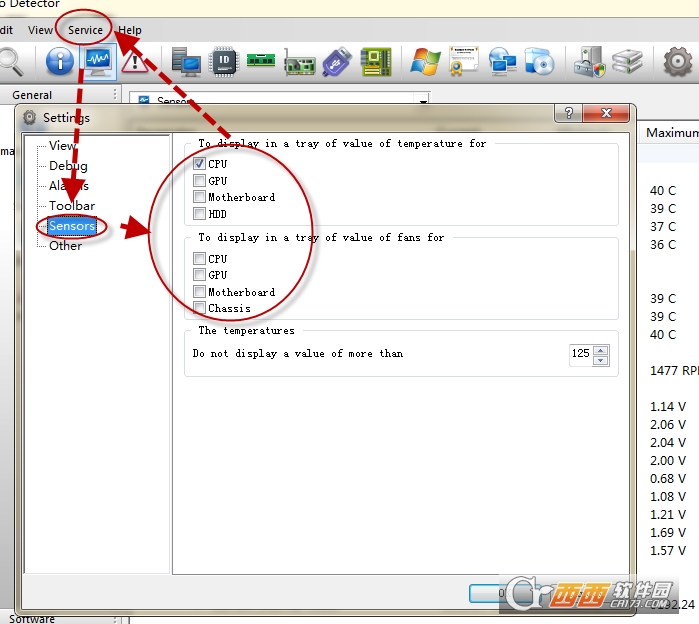
如果文字描述不够清楚,或者你想要知道任务栏中显示温度是什么样的效果,那么你也可以直接参考第二张截图。




















 JRE(Java Runtime Environment)v6.0 Update 45 官方安装版
JRE(Java Runtime Environment)v6.0 Update 45 官方安装版  电脑时间校准器1.0绿色版
电脑时间校准器1.0绿色版  360win10升级助手v10.0 官方正式版
360win10升级助手v10.0 官方正式版  UNetbootinv6.81 绿色中文版
UNetbootinv6.81 绿色中文版  windows 7 OEM信息修改(WIN7 OEM DIY)V3.0 绿色版(X86+X64)
windows 7 OEM信息修改(WIN7 OEM DIY)V3.0 绿色版(X86+X64)  tpfancontrol汉化版v0.62 绿色免费版
tpfancontrol汉化版v0.62 绿色免费版  文字转换音频文件人工智能语音合成系统V2.36 绿色永久免费版
文字转换音频文件人工智能语音合成系统V2.36 绿色永久免费版  RemoveWAT2.2.6 绿色版
RemoveWAT2.2.6 绿色版  WINDOWS XP超级终端完整版
WINDOWS XP超级终端完整版  unidrv.hlp
unidrv.hlp  sndvol32.exe官方免费版
sndvol32.exe官方免费版  directx 11官方最新版
directx 11官方最新版  BT5无线网络破解利器中文版
BT5无线网络破解利器中文版  耳机环绕声音效软件 Razer Surroundv2.00.10 免费版
耳机环绕声音效软件 Razer Surroundv2.00.10 免费版  一键隐藏精灵2.6.6 官方免费版
一键隐藏精灵2.6.6 官方免费版  AEFSDR(Advanced EFS Data Recovery)v4.2汉化特別版
AEFSDR(Advanced EFS Data Recovery)v4.2汉化特別版  告而广之定时关机v1.0
告而广之定时关机v1.0  技嘉App Center软件B18.0305.1 官方版
技嘉App Center软件B18.0305.1 官方版  EDiary(电子日记本)V2.53中文特别版
EDiary(电子日记本)V2.53中文特别版